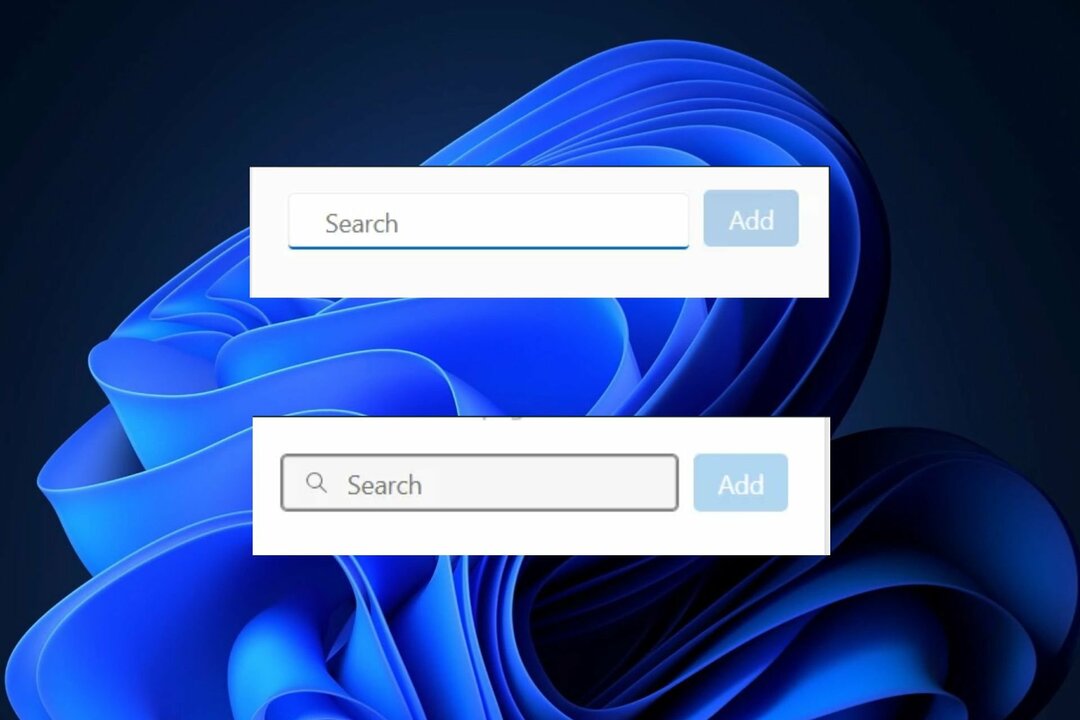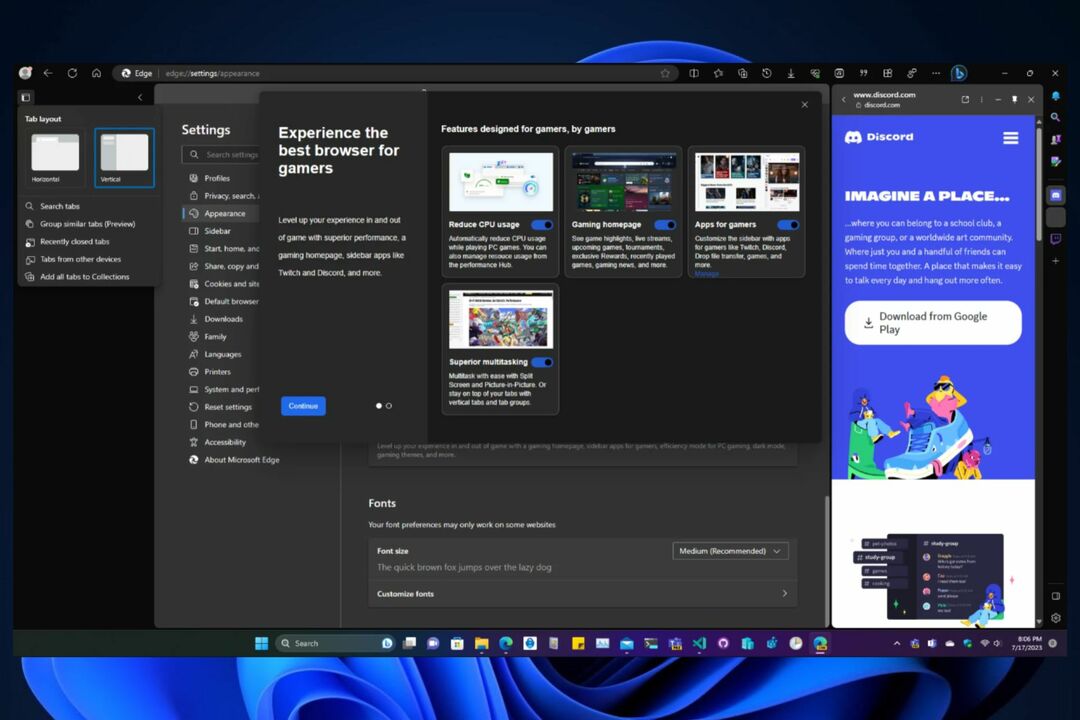- Браузърът Microsoft Edge е безопасно приложение за Windows 10, което е малко вероятно да бъде отвлечено или компрометирано.
- Понякога уеб браузърите може да изискват пълно нулиране, особено след и премахване на базирана на браузър атака, отвличане на търсене и т.н.
- Въпреки че актуализираната версия на браузъра Chromium е много по-добра от своя предшественик, може да се наложи да го инсталирате отново.
- За да научите как да го изпълните, продължете да четете за бързо решение за преинсталиране на Edge.

Вие заслужавате по-добър браузър! 350 милиона души използват Opera ежедневно, пълноценно навигационно изживяване, което идва с различни вградени пакети, подобрено потребление на ресурси и страхотен дизайн.Ето какво може да направи Opera:
- Лесна миграция: използвайте помощника на Opera за прехвърляне на изходящи данни, като отметки, пароли и др.
- Оптимизирайте използването на ресурси: вашата RAM памет се използва по-ефективно от Chrome
- Подобрена поверителност: интегрирана безплатна и неограничена VPN
- Без реклами: вграденият Ad Blocker ускорява зареждането на страници и предпазва от копаене на данни
- Изтеглете Opera
Microsoft Edge дебютира заедно с пускането на Windows 10. Това е уеб браузърът по подразбиране, който зае мястото на Internet Explorer. Ние сме тук, за да ви помогнем да инсталирате отново браузъра Microsoft Edge на вашия компютър с Windows.
Microsoft Edge е изчистен и лек уеб браузър с функции като интеграция на Cortana, режим на четене и т.н.
Много потребители изпитват проблеми, докато използват Microsoft Edge. Потребителите съобщават, че Edge изобщо не се стартира, срива се много, работи бавно и понякога се срива веднага.
Въпреки че тези проблеми изглеждат незначителни, те могат да бъдат вбесяващи, ако използвате Microsoft Edge като основен уеб браузър.
Всички тези проблеми се решават лесно чрез просто преинсталиране на браузъра. Процесът на преинсталиране на Microsoft Edge е малко сложен и трябва да се извършва внимателно.
Все пак имате възможност да превключите браузъра си, за да се възползвате от по-гладката навигация и бързите резултати от търсенето.
В Браузър Opera може да предложи интеграции с приложения за съобщения и социални медии, множество работни пространства или щифтове за запазване на любими уебсайтове, подобрения на поверителността с поддръжка на VPN и блокер на реклами.
В допълнение към това можете да изберете браузъра за игри от Opera и да решите което е по-добро между Opera GX и Edge.
Забележка: По време на процеса на преинсталиране има вероятност да загубите всичките си любими, както и вашата история на сърфиране, затова ви препоръчваме да експортирате любими в друг браузър, за да ги запазите в безопасност и сигурен.
Ето кратко ръководство за това как да преинсталирате Microsoft Edge в Windows 10.
Как да преинсталирам браузъра Microsoft Edge в Windows?
1. Затворете Edge
Ако в момента използвате Microsoft Edge или той вече е отворен, затворете го, за да можем да започнем процеса на отстраняване на неизправности. Ако се опитате да го инсталирате отново, докато е отворен, няма да работи.
2. Отворете File Explorer
- Тип File Explorer в Старт меню и натиснете Enter.

- Кликнете върху Преглед в горния ляв ъгъл на екрана и проверете Кутия за скрити предмети.

3. Потърсете Edge във File Explorer
- В адресна лента на File Explorer, въведете C:\Users\UserName\AppData\Local\Packages където UserName е вашето потребителско име.
За да намерите вашето потребителско име, отидете до C: Потребители, което ще покаже всички текущи потребителски имена. Потребителското име в нашия случай е admin. Можете да стигнете до тук, като поставите тази команда в командното поле за изпълнение.
4. Изтрийте папката за местоположение
- Потърсете папката с името Microsoft. MicrosoftEdge_8wekyb3d8bbwe и го изтрийте.
- Щракнете върху Да, за да потвърдите изтриването.
- Затворете всичко и рестартирайте компютъра.
Изтриването на файла може да отнеме до 10-15 минути. Просто щракнете върху Да за всички подкани по време на изтриването.
5. Стартирайте PowerShell
- Тип PowerShell в менюто "Старт".
- Щракнете с десния бутон върху PowerShell и щракнете върху Изпълни като администратор.

- Въведете cd C:\users\username, като замените потребителското си име с вашето потребителско име.

- Въведете следното и след това натиснете Въведете:
Get-AppXPackage -AllUsers -Име Microsoft. MicrosoftEdge | Foreach {Add-AppxPackage -DisableDevelopmentMode -Register “$($_.InstallLocation)\AppXManifest.xml” -Verbose} - Ще видите съобщението Операцията е завършена за когато командата е напълно изпълнена.

Всичко, което трябва да направите сега, е да рестартирате компютъра си и ще видите, че Microsoft Edge работи перфектно. С помощта на това ръководство се надяваме, че сте успели да преинсталирате браузъра Microsoft Edge в Windows 10.
 Все още имате проблеми?Поправете ги с този инструмент:
Все още имате проблеми?Поправете ги с този инструмент:
- Изтеглете този инструмент за ремонт на компютър оценен страхотно на TrustPilot.com (изтеглянето започва на тази страница).
- Щракнете върху Започни сканиране за да намерите проблеми с Windows, които биха могли да причинят проблеми с компютъра.
- Щракнете върху Поправи всичко за отстраняване на проблеми с патентовани технологии (Изключително отстъпка за нашите читатели).
Restoro е изтеглен от 0 читатели този месец.